¿Cómo iniciar en modo seguro? ¡Soluciona problemas de Mac!

¿Tu MacBook no arranca, va lento o presenta un comportamiento inusual? No te preocupes; iniciar en Modo Seguro es una forma rápida y eficaz de diagnosticar y solucionar problemas comunes. Este modo limita la funcionalidad del sistema al mínimo, lo que te permite determinar si el problema es de software o de hardware. En esta guía, te explicaremos cómo entrar en Modo Seguro en tu Mac y cómo usarlo para mejorar el rendimiento y la estabilidad.
Comprender el modo seguro en Mac
El modo seguro es una función del sistema macOS diseñada para abordar problemas técnicos en tu Mac de manera controlada. Comprender cómo funciona y en qué casos es útil resulta clave para aprovechar al máximo esta herramienta. A continuación, profundizaremos en su propósito, principales características y las situaciones en las que se recomienda utilizarla.
Propósito y características
El objetivo principal del modo seguro es ofrecer un entorno simplificado que permita diagnosticar y resolver problemas que afectan el rendimiento o la estabilidad del sistema. Esto incluye desde conflictos con aplicaciones hasta errores de configuración o bloqueos relacionados con el software.
A continuación, se detallan las características más importantes que definen el modo seguro:
-
Inicio básico y seguro: Al ingresar en modo seguro, tu Mac desactiva todos los elementos de inicio y extensiones no necesarias, lo que elimina posibles interferencias debido a componentes de terceros.
-
Verificación automática del disco: Durante el arranque, el sistema ejecuta una revisión del disco de inicio para identificar y corregir errores menores de forma automática.
-
Borrado de cachés: El modo seguro elimina ciertos archivos temporales almacenados en caché, lo que puede resolver problemas relacionados con datos obsoletos o dañados.
-
Limitación de funciones avanzadas: Algunas funcionalidades del sistema, como la aceleración por hardware para gráficos, se desactivan, permitiendo un enfoque más centrado en la estabilidad.
Gracias a estas características, el modo seguro no solo se convierte en una herramienta de diagnóstico, sino que también puede solucionar errores menores sin necesidad de realizar cambios complejos en el sistema. Es especialmente útil cuando los problemas se originan por conflictos de software o configuraciones específicas que, de otro modo, serían difíciles de detectar.
Casos en los que se recomienda usarlo

El modo seguro no está diseñado para usarse de manera habitual, pero resulta invaluable en momentos específicos. A continuación, veremos los escenarios más comunes en los que esta herramienta puede ser tu mejor aliado:
-
Problemas de rendimiento: Si tu Mac comienza a funcionar lentamente o experimenta un uso excesivo del procesador, esto podría deberse a aplicaciones que acaparan demasiados recursos. El modo seguro inicia solo los procesos esenciales, dándote la oportunidad de verificar si el problema desaparece en este estado.
-
Errores recurrentes: Si notas bloqueos frecuentes, aplicaciones que no responden o cierres inesperados, el problema podría estar en una extensión de terceros o un software mal instalado. El modo seguro ayuda a aislar estas fallas al desactivar dichos componentes durante el arranque.
-
Problemas de arranque: Si tu Mac no pasa del logo de Apple, se reinicia repetidamente o muestra una pantalla congelada, iniciar el equipo en modo seguro puede ayudarte a acceder al sistema y detectar el origen del fallo.
-
Conflictos tras una instalación reciente: En algunos casos, después de instalar hardware nuevo, controladores o aplicaciones específicas, el sistema puede presentar conflictos. El modo seguro ayuda a descartar que estos elementos estén interfiriendo con el normal funcionamiento de tu Mac.
Por otro lado, si tras activar el modo seguro tu equipo funciona correctamente, esto es una señal clara de que el problema está relacionado con el software y no con el hardware. En cambio, si el fallo persiste incluso en este estado, puede ser una indicación de que existe un problema más profundo que requiere atención técnica.
En definitiva, el modo seguro no solo es un recurso práctico para solucionar inconvenientes técnicos, sino que también es el primer paso recomendado antes de emprender medidas más complejas, como restaurar macOS o reemplazar componentes. Dominar cuándo y cómo utilizarlo te otorgará una mayor capacidad para mantener tu Mac en óptimas condiciones.
Cómo activar el modo seguro en tu Mac
Activar el modo seguro en tu Mac es un paso sencillo pero esencial para diagnosticar y solucionar problemas de software. La manera de hacerlo dependerá del tipo de procesador que tenga tu equipo: ya sea un procesador Intel o uno de Apple Silicon. Además, existen soluciones alternativas en caso de que no dispongas de un teclado funcional. A continuación, detallamos los pasos necesarios en cada caso para asegurarte de que puedas iniciar en modo seguro sin complicaciones.
Guía para equipos con Intel
Si tu Mac utiliza un procesador Intel, el proceso para iniciar en modo seguro implica combinar apagados manuales y teclas específicas. Este método prepara el sistema para que solo cargue los elementos esenciales y desactive elementos adicionales que podrían causar conflictos.
Para iniciar el modo seguro en un Mac con Intel, sigue estos pasos:
-
Apaga completamente tu Mac. Haz clic en el menú Apple y selecciona “Apagar”. Si el equipo no responde, mantén presionado el botón de encendido durante aproximadamente 10 segundos.
-
Enciende el equipo mientras presionas y mantienes la tecla Shift. Una vez que escuches el sonido de inicio o veas el logo de Apple, continúa manteniendo la tecla Shift hasta que aparezca la pantalla de inicio de sesión.
-
Inicia sesión en tu cuenta de usuario. En la esquina superior derecha de la pantalla de inicio de sesión, deberías ver el texto "Safe Boot" (Modo Seguro), lo que confirma que el modo seguro está activo.
Aunque algunos elementos como la aceleración de hardware estarán deshabilitados en este modo, podrás usar el sistema para identificar si el problema está relacionado con software instalado, elementos de inicio o configuraciones específicas. Si el equipo funciona correctamente en modo seguro, es probable que el hardware no sea el causante del problema.
Guía para equipos con Apple Silicon
En los modelos más recientes que utilizan procesadores Apple Silicon (como el M1, M1 Pro, M1 Max o el M2), el proceso para iniciar en modo seguro es ligeramente diferente debido a las nuevas opciones de arranque que ofrece esta arquitectura. Estos pasos garantizan una experiencia fluida y segura para resolver problemas.
Sigue estas instrucciones para activar el modo seguro en un Mac con Apple Silicon:
-
Apaga tu equipo. Si tu Mac no responde, mantén presionado el botón de encendido durante al menos 10 segundos hasta que el dispositivo se apague por completo.
-
Mantén presionado el botón de encendido hasta que veas "Opciones de inicio". Esto mostrará los volúmenes de arranque disponibles y las herramientas adicionales.
-
Selecciona el disco de arranque. Usa el trackpad o el mouse para elegir el disco desde el cual deseas iniciar el sistema.
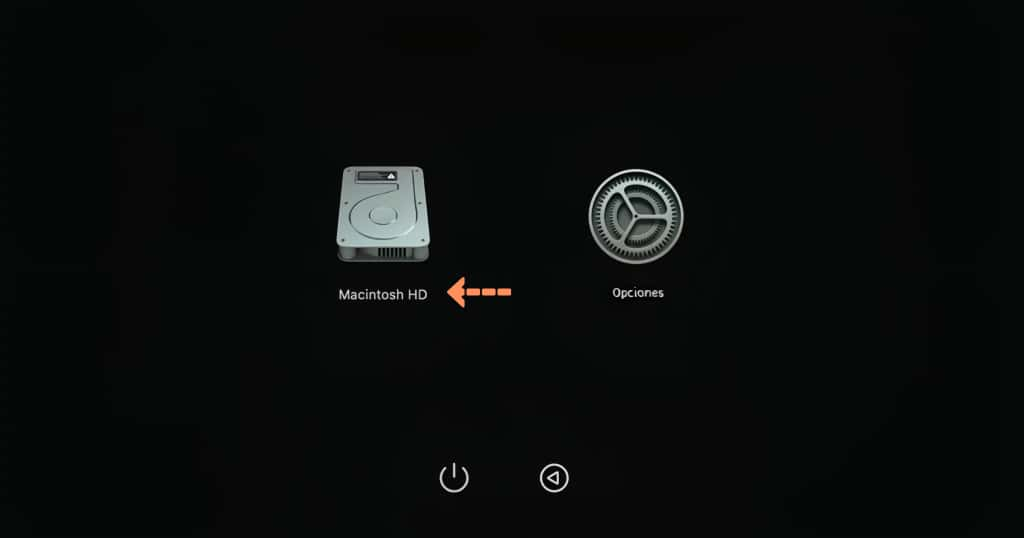
-
Presiona la tecla Shift y haz clic en "Continuar en modo seguro". Este paso iniciará tu Mac en modo seguro con solo lo esencial cargado.
-
Inicia sesión en tu cuenta. Al igual que en equipos con Intel, deberás introducir tus credenciales. Verás el texto "Safe Boot" en la pantalla de inicio de sesión para confirmar que estás en modo seguro.
El modo seguro en Apple Silicon funciona como una herramienta práctica para aislar problemas de software o aplicaciones de terceros que podrían estar generando conflictos. Este entorno seguro es particularmente eficiente para descartar fallos relacionados con el hardware.
Opciones si no tienes teclado funcional
En caso de que tu teclado no funcione correctamente, ya sea por daños físicos o falta de conexión, existen métodos alternativos para activar el modo seguro en tu Mac. Estas opciones te permitirán avanzar con el diagnóstico sin depender exclusivamente de las combinaciones de teclas.
Aquí tienes algunas alternativas que puedes considerar:
-
Usar un teclado externo: Conecta un teclado USB o Bluetooth al equipo. Una vez configurado, utiliza el método adecuado (Intel o Apple Silicon) para activar el modo seguro.
-
Acceder desde el modo de recuperación: Enciende tu Mac manteniendo presionada la combinación Command + R (en modelos con Intel) o el botón de encendido hasta que aparezca "Opciones de inicio" (en modelos con Apple Silicon). Desde el modo de recuperación, utiliza la Terminal para habilitar manualmente el modo seguro mediante comandos específicos.
-
Configurar el arranque desde macOS: Algunos ajustes dentro del sistema permiten programar un arranque en modo seguro. Esto requiere acceso al sistema en modo normal antes de reiniciar.
Si ninguna de estas opciones está disponible, puede ser útil acudir al soporte técnico de Apple o a un centro especializado para realizar un diagnóstico más avanzado. En caso de tratarse de un fallo recurrente debido al teclado, considerar su reparación o reemplazo es fundamental para evitar problemas a futuro.
Con estos métodos, puedes acceder fácilmente al Modo Seguro de tu Mac en cualquier situación. El Modo Seguro te proporciona herramientas completas para diagnosticar, reparar y optimizar el rendimiento de tu Mac, garantizando un funcionamiento más rápido, estable y sin errores.
Solución a problemas comunes
El uso del modo seguro es una herramienta valiosa para diagnosticar y solucionar problemas en tu Mac. Sin embargo, es posible que enfrentes ciertos inconvenientes al intentar acceder o trabajar en este estado. A continuación, abordamos dos escenarios frecuentes: qué hacer cuando el Mac no entra correctamente en modo seguro y cómo diferenciar entre un problema de software y uno de hardware mediante un diagnóstico eficaz.
Qué hacer si el Mac no entra en modo seguro
Si el Mac no puede iniciar en modo seguro, el problema podría estar relacionado con errores en el hardware, conflictos en el software o incluso en la ejecución incorrecta del proceso de arranque. Aquí te presentamos una estrategia detallada de solución organizada en pasos:
-
Revisa el estado del teclado: Verifica que la tecla Shift está funcionando correctamente, especialmente si utilizas un teclado externo o Bluetooth. En el caso de un teclado inalámbrico, asegurarte de que tenga batería y esté bien sincronizado puede marcar la diferencia.
-
Realiza un reinicio completo: Apaga el Mac por completo y vuelve a intentarlo. Al encenderlo, mantén presionada la tecla Shift lo antes posible hasta que veas la pantalla de inicio de sesión. Si omites este momento crítico, el sistema no accederá al modo seguro.
-
Actualiza macOS: Asegúrate de que el sistema operativo esté actualizado. Accede a "Preferencias del sistema" y selecciona "Actualización de software" para instalar las mejoras más recientes, ya que algunas versiones obsoletas podrían provocar limitaciones funcionales.
-
Utiliza el modo de recuperación: Si el problema persiste, inicia el equipo en modo de recuperación:Desde esta modalidad, puedes usar la Terminal para ejecutar comandos como
nvram -c, lo que puede corregir configuraciones erróneas.
-
En Macs con Intel: manten presionadas Command + R al encender el equipo.
-
En Macs con Apple Silicon: mantén presionado el botón de encendido hasta que veas "Opciones de inicio".
-
Reinicia la NVRAM o el SMC: Si el problema parece estar en los ajustes del sistema, realiza un reinicio de la NVRAM o del controlador SMC. Este tipo de reinicio puede resolver errores persistentes del hardware.
-
Busca ayuda técnica: Si ninguna de las soluciones anteriores funciona, puede tratarse de un error físico en componentes como la placa lógica o el almacenamiento. Es recomendable acudir a un centro técnico autorizado para una evaluación más profunda.
-
Reinicia tu equipo: La forma más sencilla de desactivar el modo seguro es reiniciando el Mac. Para ello:Durante este proceso, no es necesario que mantengas pulsada ninguna tecla. Una vez que el sistema se reinicie, debería cargarse normalmente.
-
Apaga el equipo.
-
Mantén presionada la tecla D mientras enciendes el Mac.
-
El sistema ejecutará una prueba completa y mostrará códigos de error si detecta fallas en componentes como la memoria, el disco o los ventiladores.
-
Solucionar problemas del Modo Seguro requiere paciencia y un enfoque sistemático. Seguir los pasos anteriores no solo aumentará las posibilidades de resolver el problema, sino que también ayudará a identificar la causa raíz.
Diagnóstico de hardware y software
Una vez dentro del modo seguro, identificar si el problema es de hardware o software es fundamental para avanzar hacia una solución efectiva. Este tipo de diagnóstico permite tomar decisiones informadas y evitar reparaciones innecesarias. Aquí te explicamos cómo realizar esta evaluación:
1. Observa el comportamiento del Mac en modo seguro: Si el equipo funciona correctamente en este estado pero continúa presentando problemas en el arranque normal, es muy probable que la causa se relacione con software o aplicaciones de terceros.
2. Revisa los elementos de inicio: En el modo seguro, accede a "Preferencias del sistema" > "Usuarios y grupos" > "Elementos de inicio". Desactiva cualquier programa que se cargue automáticamente y prueba el rendimiento en un reinicio estándar. Esto ayudará a determinar si alguno de estos elementos provoca el conflicto.
3. Verifica el disco mediante la Utilidad de Discos: Desde la carpeta "Utilidades", abre "Utilidad de Discos" y selecciona la unidad principal. Ejecuta el análisis de "Primeros auxilios" para encontrar y reparar errores en el disco de arranque. Los problemas relacionados con sectores defectuosos o sectores corruptos suelen identificarse en este proceso.
4. Realiza un diagnóstico de hardware: Para verificar el estado físico de tu Mac, utiliza Diagnóstico de Apple siguiendo estos pasos:
5. Considera reinstalar macOS: Si las verificaciones anteriores descartan fallos de hardware, reinstalar el sistema operativo puede ser una solución efectiva. Esto elimina configuraciones corruptas o errores en el sistema base que podrían estar dificultando el funcionamiento normal del equipo.
Este proceso de diagnóstico no solo permite resolver inconvenientes actuales, sino también prevenir futuros problemas al mantener el equipo funcionando de manera óptima. Si el diagnóstico indica fallas de hardware, es importante actuar rápidamente para evitar que el problema se agrave.
Desactivar el modo seguro correctamente
Después de completar las tareas dentro del modo seguro, es crucial retornarlo a su estado normal para garantizar un uso adecuado y aprovechar todas las funcionalidades de tu Mac. De igual forma, es buena práctica realizar una revisión general del rendimiento una vez que se haya desactivado el modo seguro, asegurándote de que no persisten problemas o configuraciones conflictivas. A continuación, te detallamos cómo desactivar el modo seguro y las acciones recomendadas para evaluar el funcionamiento del sistema después de salir de esta modalidad.
Restaurar el arranque normal
Restaurar el arranque normal del Mac es un proceso esencial para volver a operar en el entorno estándar del sistema operativo. Esto no solo permite utilizar funciones y servicios que están desactivados en el modo seguro, sino que también asegura que el sistema vuelva a su configuración predeterminada de manera segura. A continuación, te explicamos cómo hacerlo correctamente:
-
Haz clic en el icono de Apple en la esquina superior izquierda de la pantalla.
-
Selecciona la opción Reiniciar en el menú desplegable.
-
Confirma la acción y permite que el equipo complete el ciclo de apagado y encendido.
-
Solución para reinicios recurrentes en modo seguro: Si el Mac sigue iniciando en modo seguro tras cada reinicio, es probable que haya problemas en la configuración de la memoria NVRAM. Para solucionarlo:Este proceso restablecerá los valores predeterminados de la memoria NVRAM, resolviendo posibles configuraciones conflictivas.
-
Apaga el Mac por completo.
-
Enciende el equipo manteniendo presionadas las teclas Command + Option + P + R.
-
Sigue presionando estas teclas durante al menos 20 segundos, o hasta que escuches el segundo sonido de inicio.
-
-
Desconecta periféricos externos: A veces, teclados o dispositivos externos pueden provocar la activación involuntaria del modo seguro. Desconéctalos y reinicia el Mac para asegurarte de que el problema no está relacionado con hardware adicional.
-
Accede a "Preferencias del sistema" y selecciona "Usuarios y Grupos".
-
Haz clic en la pestaña "Elementos de inicio".
-
Desactiva los que no sean necesarios y reinicia el sistema para comprobar si hay mejoras en el rendimiento.
-
Con estos pasos, tu Mac debería volver a funcionar en su modo normal. En caso de que los problemas continúen, convendría realizar pruebas adicionales o consultar con un técnico especializado.
Verificar el rendimiento tras salir del modo seguro
Después de desactivar el modo seguro, es recomendable realizar una comprobación para verificar que el sistema funcione correctamente y que los problemas iniciales se hayan resuelto. Aquí te explicamos los pasos y aspectos clave que deberías evaluar para garantizar un buen rendimiento del Mac:
1. Analiza el tiempo de arranque: Observa el tiempo que tarda el equipo en encenderse completamente. Un inicio fluido y sin interrupciones suele ser indicativo de un sistema saludable. En caso contrario, podrían quedar problemas pendientes por solucionar.
2. Revisa los elementos de inicio: Algunos programas o servicios configuran su inicio automático y podrían ser la causa de conflictos. Para identificarlos:
3. Abre las aplicaciones habituales: Ejecuta los programas que utilizas frecuentemente (navegadores, suites de oficina o software especializado). Asegúrate de que funcionan sin bloqueos o cierres inesperados.
4. Monitorea los recursos del sistema: Utiliza el "Monitor de actividad", disponible en "Aplicaciones" > "Utilidades", para revisar el uso de CPU, memoria y disco. Picos inusuales o un uso alto en reposo pueden indicar procesos de fondo problemáticos que necesitan atención.
5. Realiza pruebas adicionales de hardware: Si el sistema sigue presentando inconvenientes, aprovecha herramientas como el "Diagnóstico de Apple" para identificar fallas en componentes internos como la memoria RAM o el disco duro. Esto es especialmente útil para determinar si el problema es físico.
6. Evalúa el sistema operativo: Verifica si hay actualizaciones pendientes de macOS y asegúrate de que todas las aplicaciones críticas estén al día. Las versiones más recientes suelen incluir correcciones importantes que optimizan el rendimiento.
Realizar estas verificaciones asegura que el equipo esté funcionando correctamente tras salir del modo seguro. Si identificas algún problema adicional, aborda los conflictos de inmediato para que el sistema mantenga un rendimiento estable y eficiente.
Conclusión
El Modo Seguro es una herramienta potente que te ayuda a diagnosticar y reparar problemas en tu Mac y es un recurso valioso para mantener tu sistema funcionando óptimamente. Además de resolver problemas específicos, este modo también te ayuda a comprender mejor qué sucede con tu computadora. Seguir los pasos correctos para activar, diagnosticar y desactivar correctamente el Modo Seguro garantiza un uso eficiente y productivo en todo momento. Recuerda, la prevención es crucial: mantener tu sistema operativo y aplicaciones actualizados y evitar configuraciones innecesarias te ayudará a reducir tu dependencia de estas herramientas. Una Mac bien mantenida no solo prolonga su vida útil, sino que también mejora tu experiencia diaria.




